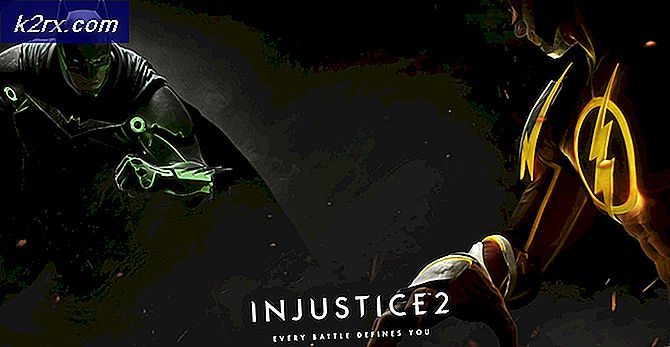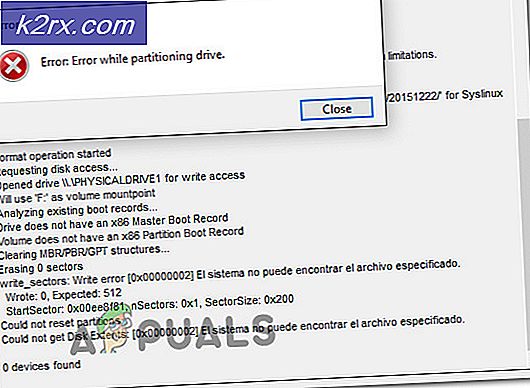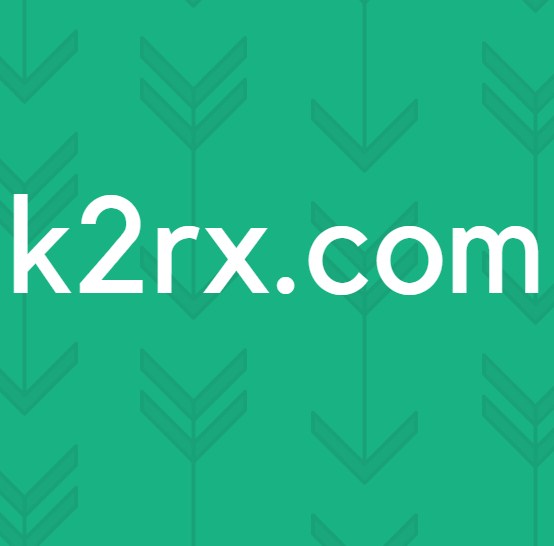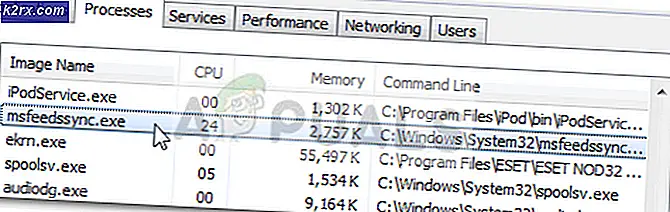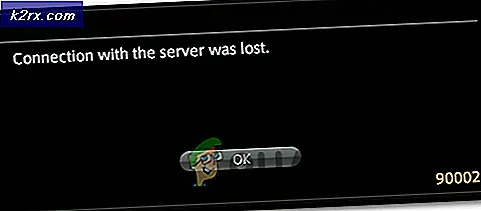Fix: fmod.dll mangler
Fejlen fmod.dll mangler, opstår typisk, når brugeren forsøger at åbne visse programmer og spil, der aktivt bruger FMOD-modulet. Dette sker normalt, fordi fmod.dll- modulet mangler fra det sted, der er angivet af opkaldsprogrammet.
Der er andre variationer af fmod.dll-fejlene. Her er en liste med de mest populære begivenheder:
- Denne applikation kunne ikke starte, fordi fmod.dll ikke blev fundet. Hvis du geninstallerer programmet, kan dette problem afhjælpes.
- Kan ikke finde * Placeringssti * / fmod.dll
- Filen * Placeringsvej * / fmod.dll mangler.
- Kan ikke starte * Application *. En obligatorisk komponent mangler: fmod.dll Installer venligst * Applikation * igen.
Modsat fra andre DLL-filer, er fmod.dll ikke installeret med en valgfri DirectX-distribution. I stedet vil fmod.dll- modulet blive installeret af det program, der har brug for det.
Fælles med piratindhold
Fmod.dll mangler fejl er undertiden rapporteret om piratkopierede spil og applikationer. Dette sker typisk fordi AV registrerer, at modulet fmod.dll er blevet ændret og enten karantæne det eller sletter det helt.
Når dette sker, er Windows tvunget til at vise en variation af fmod.dll mangler popup-fejlmeddelelse. Hvis du støder på dette problem i forbindelse med piratkopieret software, opfordrer vi dig stærkt til at købe det originale produkt og støtte udviklerne.
Hvad er FMOD.dll?
FMOD er et lydbibliotek, der indeholder modulet fmod.dll . Fmod.dll er et DLL (Dynamic Link Library), der indeholder lydfunktionalitet og kaldes af Windows og andre tredjepartsprogrammer til afspilning af musik og andre lydfiler. FMOD er et af de mest pålidelige lydbiblioteker, da det er i stand til at afspille næsten alle typer lydformat på tværs af alle de populære platforme.
På grund af sin alsidighed er lydmotor bag fmod.dll almindeligt anvendt af spil og andre softwareapplikationer for at opnå lydfunktionalitet med minimal kodning.
Hvis du kæmper med en fejl, der er forbundet med fmod.dll, kan metoderne nedenfor hjælpe. Følg hver potentielle rettelse i rækkefølge, indtil du møder en metode, der løser din situation.
PRO TIP: Hvis problemet er med din computer eller en bærbar computer / notesbog, skal du prøve at bruge Reimage Plus-softwaren, som kan scanne lagrene og udskifte korrupte og manglende filer. Dette virker i de fleste tilfælde, hvor problemet er opstået på grund af systemkorruption. Du kan downloade Reimage Plus ved at klikke herMetode 1: Geninstaller applikationen
De fleste brugere, der støder på denne løsning, har formået at løse problemet ved at geninstallere programmet, der udløste fmod.dll mangler fejl. Det meste af tiden opstår problemet på grund af en dårlig installation, eller fordi arkivet, der indeholder installationsfilerne, ikke blev korrekt dekomprimeret.
Bemærk: Husk på, at problemet med dette problem ofte gøres lettere ved et overbeskyttende tredjeparts antivirusprogram. Hvis du har mistanke om, at dit antivirusprogram muligvis forhindrer installationsprogrammet i at kopiere hele pakken, skal du deaktivere realtidsbeskyttelsen midlertidigt og geninstallere den pågældende applikation.
Hvis geninstallationen af programmet ikke gjorde nogen forskel, fortsæt til metode 2 .
Metode 2: Brug en systemgendannelse
Hvis geninstallering af applikationen ikke gjorde nogen forskel, lad os afregne for en anden tilgang. Nogle brugere, der har rapporteret, at deres ansøgning pludselig fejler med fmod.dll, mangler fejl efter at have arbejdet fejlfrit i et stykke tid, har formået at løse problemet ved at gendanne deres Windows-tilstand til et tidligere systemgendannelsespunkt.
Hvis du er heldig nok til at få et systemgendannelsespunkt oprettet, før du begyndte at se fmod.dll mangler fejl, skal du følge trinene nedenfor for at gendanne computeren til et tidligere systemgendannelsespunkt :
- Åbn en ny Kør boks ved at trykke på Windows-tasten + R. Skriv derefter rstrui og tryk Enter for at åbne guiden Systemgendannelse .
- I vinduet Systemgendannelse skal du trykke på Næste ved den første meddelelse og derefter markere afkrydsningsfeltet Vis flere gendannelsespunkter for at se alle de tilgængelige Gendannelsespunkter . Vælg derefter et gendannelsespunkt, der er dateret tidligere, da du først begyndte at opleve fmod.dll mangler og klik på Næste- knappen.
- Tryk på Afslut- knappen for at starte genoprettelsesprocessen. Din computer genstarter kort, vil den tidligere tilstand af maskinen blive indstillet ved næste opstart. Hvis alt går godt, skal du kunne åbne den pågældende ansøgning uden fmod.dll mangler fejl.
PRO TIP: Hvis problemet er med din computer eller en bærbar computer / notesbog, skal du prøve at bruge Reimage Plus-softwaren, som kan scanne lagrene og udskifte korrupte og manglende filer. Dette virker i de fleste tilfælde, hvor problemet er opstået på grund af systemkorruption. Du kan downloade Reimage Plus ved at klikke her